Samsung Galaxy Cihazları Yedekleme ve Geri Yükleme
Samsung Galaxy cihazlarınızda yapacağınız bir değişiklik öncesi veya yaşadığınız sorunlar nedeniyle cihazınızı sıfırlamanız gerekiyorsa cihazınızı yedeklemeniz önem arz etmektedir. Yedekleme sadece sorunlar karşısında değil belirli periyotlarla yapabileceğiniz işlemler arasında yer almaktadır. Bu sayede telefonunuzdaki dosyalarınızı kaybetmeksizin geri yükleme şansına sahip olabilirsiniz. Samsung Galaxy serisinde telefonunuzu yedeklemek ve yedeğinizi kolayca telefonunuza geri yükleyebilmenin yöntemini yazımızda detaylıca bulabileceksiniz.
Samsung Kies adıyla bildiğimiz daha sonraki güncellemeyle yenilenen Smart Switch Samsung marka telefon ve tabletler için iyi bir kurtarıcı olabiliyor. Telefonunuzu yedekleme, geri yükleme gibi özelliklerinin yanında telefonunuza format atıp, çökmüş yazılımınızıda bu program üzerinden kolayca kurtarabilirsiniz. Smart Switch ile hatalı rom yüklemelerinizide kurtararak cihazınızı fabrika ayarlarına kolayca geri dönderebilirsiniz. Smart Switch ile Samsung marka telefonunuza veya tabletinize format atmak için tüm detaylar yazımızda.
SamsungAkıllı Telefonlar/TabletlerNasıl Yedeklenir?
Samsung Galaxy serisi akıllı telefon ve tabletleri yedeklemek için tüm detayları inceleyelim. Android 4.4 ve sonrası cihazlar Smart Switch ile Anroid 4.3 sürümü ve öncesi cihazları Kies’le nasıl yedekleyip, geri yükleme yapabileceğinizi detaylıca ele alalım.
Samsung Smart Switch İle Yedek Nasıl Alınır?(Android OS 4.3 veya üstü sürümler için geçerlidir)
- Öncelikle sisteminize Smart Switch programını kurmalısınız. Windows ve MAC için indirme butonlarımızı kullanarak Samsung’un Smart Switch Programını indirebilirsiniz. Smart Switch (Windows) (7999 indirme ) Smart Switch (MAC) (2351 indirme )
- Programı indirip bilgisayarımıza kurduktan sonra çalıştırıyoruz. Program açıldıktan sonra cihazımızı bilgisayarımıza usb kablo ile bağlantısını yapınız.
- Cihazınızla bağlantı kurduğunuz anda cihazınızın adı, Android sürümü ve bellekteki kapasite karşınızda belirecektir. Yedekleme işlemini başlatabilmek Yedekle butonuna tıklayın.
![Samsung Yedekleme]()
- Telefonunuzun ekranında karşınıza çıkacak olan Erişime İzin Ver penceresinde İzin Ver yazan seçeneğe dokunun işlemi onaylayın. Onayladıktan sonra yedekleme işlemi otomatik olarak başlayacaktır.
![Samsung Yedekleme]()
- Yedekleme işlemi tamamlanıncaya kadar kabloyu telefondan çıkarmayınız veya telefonunuzla herhangi bir işlem yapmayarak sabırla bekleyiniz. Yedekleme işlemi başarıyla gerçekleştiği anda yedeklenen bilgiyle ilgili istatistiği görebilirsiniz.
![Samsung Yedekleme]()
Samsung cihazları Smart Switch ile yedekleme işlemi bu kadar.
Samsung Smart Switch İle Cihaza Yedek Geri Nasıl Yüklenir?(Android OS 4.3 veya üstü sürümler için geçerlidir)
- Samsung cihazınıza almış olduğunuz yedeği geri yükleyebilmek için telefonu yedekleme yaparken olduğu gibi bilgisayarınıza USB kablo yardımı ile bağlayınız.
- Sonrasında Smart Switch programını çalıştırarak telefon bilginiz geldikten sonra pencerenin altında bulunan Yedekleme verilerini seç butonuna tıklayın.
![Samsung Yedekleme]()
- Geri yüklenecek yedekleme verilerini seç ekranı geldiğinde cihazınızda yedekleme yaptığınız klasörü bularak geri yükleme yapabilmek adına seçebilirsiniz. Yedeklenecek dosyayı seçtikten sonra aşağıdaki seçeneklerde hangi tür verileri geri yüklemek istiyorsanız seçebilirsiniz. Eğer bir seçim yapmayacaksanız tümünü seç seçeneği seçili halde bırakılarak tüm bilgileri telefonunuza geri yükleyebilirsiniz. Hangi tür veriyi geri yükleyeceğinizi kararlaştırdıktan sonra Tamam butonuna basarak geri yüklemeyi başlatabilirsiniz.
![Samsung Yedekleme]()
Yedekleme yaptığınızda olduğu gibi sabırla yüklemenin bitmesini bekleyin ve bu sürede telefonunuzu kablodan ayırmayın. Yedekleme işlemi bitince yedeklemenin başarıyla bittiği ile ilgili bir uyarıyla karşılaşacaksınız.
Samsung Kies İle Yedek Nasıl Alınır?(Android OS 4.3 veya üstü sürümler için geçerlidir)
Android 4.3 ve öncesi cihazlarda Smart Switch çalışmayabilir. O nedenle Samsung Kies uygulamasını indirmeniz gerekecektir. Samsung Kies ile yedekleme yapabilmek ve geri yüklemek için aşağıdakileri uygulamanız yeterlidir.
- Samsung Kies uygulamasını bilgisayarınıza indirmek için indirme butonumuzu kullanabilirsiniz. Samsung Kies (Windows) (1275 indirme )
- Cihazınızı kablo vasıtasıyla bilgisayarınıza bağlayın. Telefonunuzda izin ekranı açılırsa gerekli izini verin.
- Sol tarafta cihazınızı seçerek üzerine sağ tıklayın ve Yedekle butonuna basın. Sağ tarafta Yedekleme/Geri yükleme sekmesine geçerek ister teker teker istersenizde Tüm öğeleri seç diyerek seçiminizi yaptıktan sonra Yedekle butonuna basıp işlemi başlatabilirsiniz.
![Samsung Yedekleme]()
Samsung Kies İle Cihaza Yedek Geri Nasıl Yüklenir?(Android OS 4.3 veya üstü sürümler için geçerlidir)
Cihazınızın kablo ile bağlantısını gerçekleştirdikten sonra yine aynı şekilde sol tarafta cihazınızı seçerek üzerine sağ tıklayın ve Geri Yükle butonuna basın. Sağ tarafta Yedekleme/Geri yükleme sekmesine geçerek ister teker teker istersenizde Tüm öğeleri seç diyerek geri yüklemek istediğiniz yedek seçiminizi yaptıktan sonra Geri Yükle butonuna basıp işlemi başlatabilirsiniz.
Samsung Cihazınızı Yedekleme Yaparken Dikkat Etmeniz Gerekenler:
- Cihazınızın şarjını tam veya en az %50 olacak şekilde şarja sahip olmasına özen gösteriniz. Yazılım yüklenirken cihazın kapanma ihtimalini engellemek adına.
- Cihazınızı şarj kablosundaki orjinal usb kablosu ile bilgisayarınıza bağlayınız veya sağlam bir usb kablo kullanmaya özen gösteriniz.
- İşlemler sırasında kesinlikle usb kabloya temas etmeyiniz ve cihazınızı sabit bir yere bırakarak yanlışlıkla bağlantısının kopmasına engel olunuz.
Kolayca Yedekleme Yapabileceğiniz Bazı Samsung Modelleri :
Samsung Galaxy J1 mini prime, Samsung Galaxy J3 Emerge, Samsung Galaxy C7 Pro, Samsung Galaxy S8 Plus, Samsung Galaxy Note 8, Samsung Galaxy A3 (2017), Samsung Galaxy Grand Prime Plus, Samsung Galaxy A5 (2017), Samsung Galaxy J2 Prime, Samsung Galaxy C9 Pro, Samsung Galaxy On8, Samsung Galaxy J5 Prime, Samsung Galaxy J7 Prime, Samsung Galaxy A7 (2017), Samsung Z2, Samsung Galaxy Note 7, Samsung Galaxy On7 Pro, Samsung Galaxy On5 Pro, Samsung Galaxy J2 (2016), Samsung Galaxy J2 Pro (2016), Samsung Galaxy S8, Samsung Galaxy S8 Plus, Samsung Galaxy J3 (2017), Samsung Galaxy S7 Active, Samsung Galaxy On7 (2016), Samsung Galaxy C7, Samsung Galaxy C5, Samsung Galaxy J3 Pro, Samsung Galaxy Express Prime, Samsung Galaxy A9 Pro (2016), Samsung Galaxy J7 (2016), Samsung Galaxy J5 (2016), Samsung Galaxy S7 Edge, Samsung Galaxy J1 Nxt, Samsung Galaxy J1 (2016), Samsung Galaxy A9 (2016), Samsung Galaxy A8 (2016), Samsung Galaxy S7, Samsung Galaxy A3 (2016), Samsung Galaxy A5 (2016), Samsung Galaxy J1 mini, Samsung Galaxy J3 2016, Samsung Galaxy A7 (2016), Samsung Galaxy On7, Samsung Galaxy On5, Samsung Z3, Samsung Galaxy J1 Ace, Samsung Galaxy Grand On, Samsung Galaxy Note 5, Samsung Galaxy S6 edge+, Samsung Galaxy S5 Neo, Samsung Galaxy Folder, Samsung Galaxy A8, Samsung Galaxy V Plus, Samsung Galaxy J7, Samsung Galaxy J5, Samsung Galaxy S6 active, Samsung Galaxy XCover 3, Samsung Galaxy S6 edge, Samsung Galaxy S6, Samsung Galaxy J1 4G, Samsung Galaxy J1,Samsung Galaxy J2, Samsung Z1,Samsung Galaxy A7, Samsung Galaxy Grand Max, Samsung Galaxy E7, Samsung Galaxy E5, Samsung Galaxy Core LTE, Samsung Galaxy Note 4, Samsung Galaxy Note 4 Duos, Samsung Galaxy Grand Prime Duos TV, Samsung Galaxy A3, Samsung Galaxy A5, Samsung Galaxy Core Prime, Samsung Galaxy Note Edge, Samsung Galaxy S5 mini Duos, Samsung Galaxy S5 Plus, Samsung Galaxy S5 mini, Samsung Galaxy S5 Duos, Samsung Galaxy S5 Active, Samsung Galaxy S5, Samsung Galaxy Camera GC100, Samsung Ativ S I8750, Samsung Galaxy Note 2, Samsung Galaxy Pocket Duos, Samsung Galaxy S3, Samsung Galaxy S 3 mini

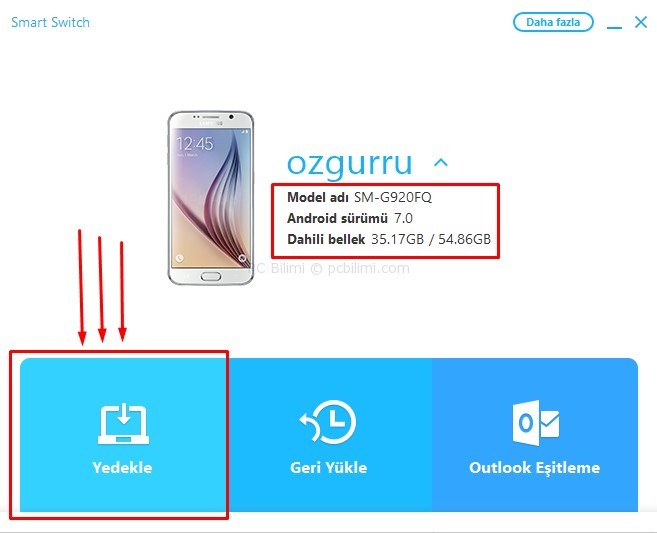
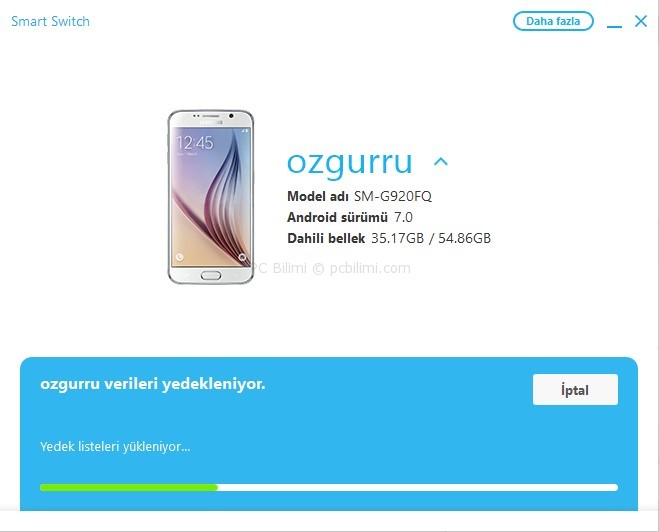
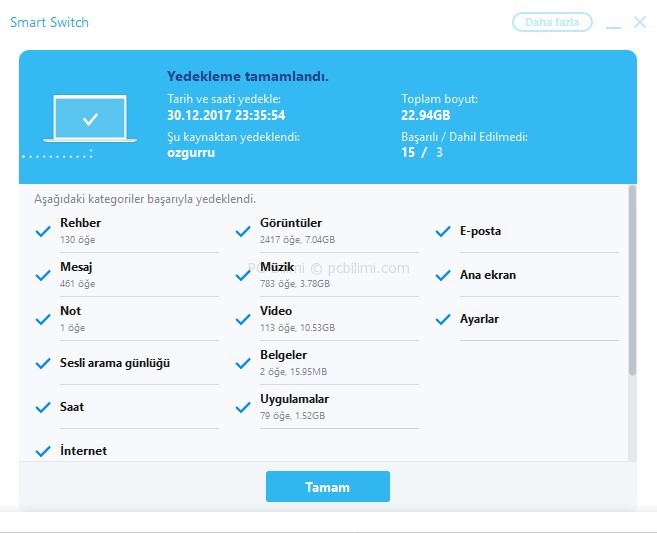
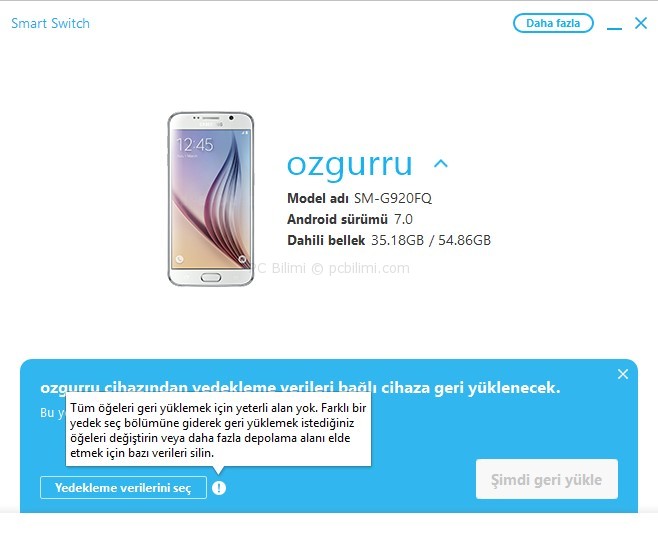
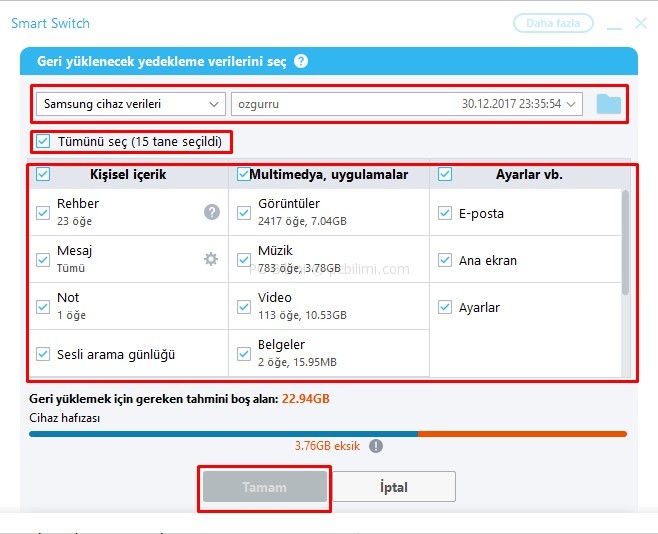
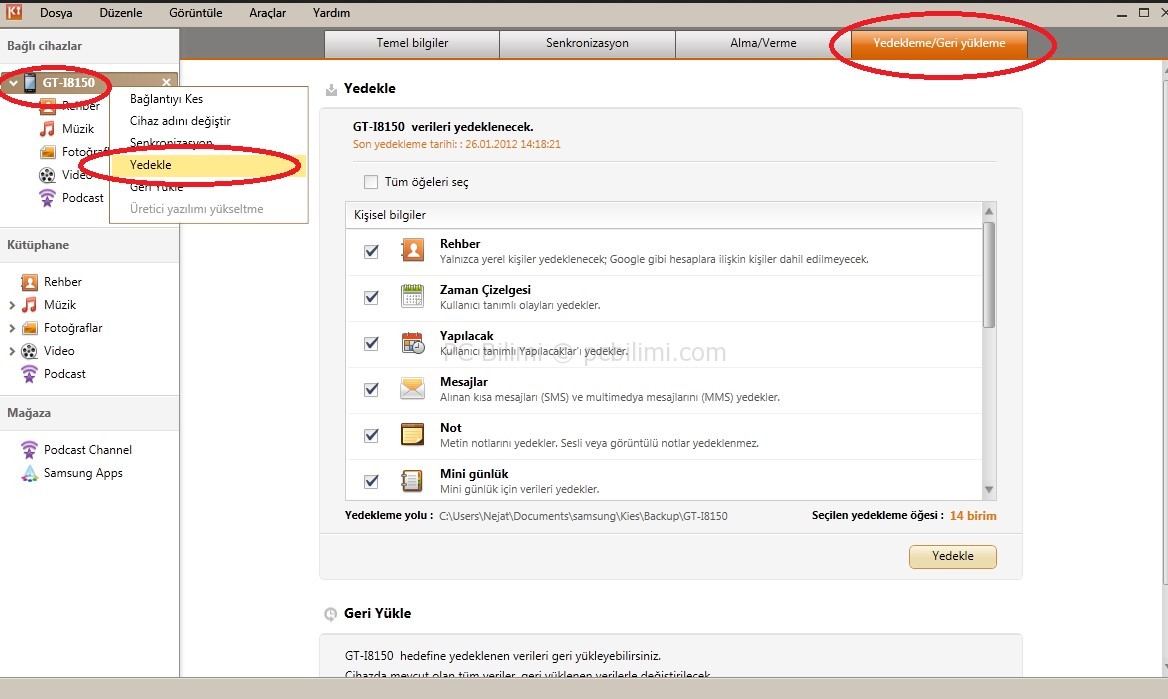
harşika